4 حلول: الإصلاح للأسف توقف تطبيقك عن الخطأ
غالبًا ما نجد أشخاصًا يشكون ، ‘للأسف توقف YouTube’ أو ‘للأسف توقف الإنترنت’ أو ‘للأسف توقف Netalpha’. يواجه المستخدمون يوميًا خطأ يتسبب في توقف التطبيقات عن العمل بشكل عشوائي. هذا خطأ غريب لأنه يحدث أثناء استخدام التطبيق ، ويتوقف فجأة عن العمل أو يتعطل. يتم إعادتك من شاشة التطبيق إلى الشاشة الرئيسية لجهازك برسالة خطأ تقول: ‘للأسف ، توقف الجهاز عن العمل.’
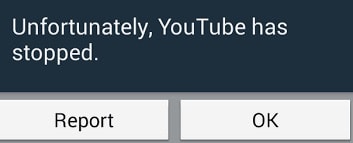
التطبيقات التي لا تعمل أو توقفت أثناء العمل ، مثل توقف Netalpha للأسف أو توقف الإنترنت للأسف ، هو خطأ محير للغاية لأنه في إحدى اللحظات يعمل تطبيقك بسلاسة وفي اللحظة التالية يتم إيقافه تلقائيًا مع ظهور رسالة خطأ. لسوء الحظ ، توقف Youtube عن العمل ، وتوقف Netalpha. لسوء الحظ ، توقف الإنترنت ، ويشاهد المستخدمون في جميع أنحاء العالم العديد من الأمثلة الأخرى على توقف التطبيقات أثناء العمل بشكل طبيعي ، وهم يبحثون باستمرار عن حلول لإصلاح مثل هذا الخطأ.
تابع القراءة لمعرفة سبب توقف تطبيقك عن العمل فجأة و 3 من أفضل الطرق وأكثرها فعالية لمعالجة المشكلة.
- الجزء 1: لماذا توقف تطبيقك عن العمل فجأة؟
- الجزء 2: إصلاح بنقرة واحدة لـ ‘للأسف توقف التطبيق’
- الجزء 3: إصلاح التطبيق الخاص بك لسوء الحظ توقف عن طريق مسح ذاكرة التخزين المؤقت للتطبيق
- الجزء 4: إصلاح التطبيق الخاص بك لسوء الحظ توقف عن طريق التثبيت الجديد
- الجزء 5: إصلاح التطبيق الخاص بك لسوء الحظ توقف عن طريق إعادة ضبط المصنع
الجزء 1: لماذا توقف تطبيقك عن العمل فجأة؟
للأسف ، توقف يوتيوب. لسوء الحظ ، توقف Netalpha عن العمل ، وما إلى ذلك ، هي رسائل خطأ تظهر بين الحين والآخر أثناء استخدام التطبيقات على أجهزة Android المحمولة. من المهم أن نفهم أن مثل هذه الأخطاء ليست خاصة بالتطبيقات / التطبيقات وقد تحدث لأي تطبيق / تطبيقات. لا يوجد تطبيق أو نوع معين من التطبيقات يواجه هذه المشكلة.
السبب وراء توقف الإنترنت للأسف أو أي تطبيق آخر يواجه مثل هذا الخلل في تعطل البيانات. لا يعد تعطل البيانات مشكلة خطيرة ويعني فقط الموقف الذي يتوقف فيه التطبيق أو نظام التشغيل أو البرنامج عن العمل بشكل طبيعي ويخرج بشكل مفاجئ. قد يحدث هذا لأسباب مختلفة مثل اتصال الإنترنت غير المستقر ، الخلوي والواي فاي. سبب آخر لتوقف التطبيقات عن العمل قد يكون ملفات ذاكرة التخزين المؤقت التالفة ، والتي لم يتم مسحها منذ فترة طويلة.
يشعر العديد من المستخدمين أيضًا أن التثبيت غير المكتمل أو غير الصحيح قد يتسبب في تعطل التطبيق والتوقف عن العمل فجأة.
قد يكون هناك العديد من الأسباب لها ؛ للأسف ، توقف التطبيق عن الظهور ، ولكن لا يمكن إلقاء اللوم على سبب واحد.
لذلك من المهم بالنسبة لنا فحص المشكلة بعناية والاختيار من بين الحلول الواردة أدناه لإصلاحها للأسف ، لقد توقف Youtube ؛ لسوء الحظ ، توقفت Netalpha ؛ لسوء الحظ ، توقف الإنترنت وتوقف العديد من التطبيقات المشابهة للأسف عن العمل.
الجزء 2: إصلاح بنقرة واحدة لـ ‘للأسف توقف التطبيق’
لحسن الحظ ، في حين أن هذه مشكلة مزعجة تمنعك من القيام بما تفعله ، فإن أفضل طريقة للقضاء على هذا الخطأ هي ببساطة إصلاح خلل البيانات ، وبالتالي منع حدوثه.
أسهل حل هو استخدام تطبيق برمجي يعرف باسم DrFoneTool – إصلاح النظام، قطعة برمجة متخصصة مصممة لمساعدتك في إصلاح أجهزتك في أسرع وقت ممكن.
إذا كان هذا يبدو كخيار تحتاجه للتخفيف ، للأسف ، توقف YouTube عن الأخطاء ؛ هذه هي طريقة استخدامه.
كيفية استخدام DrFoneTool -Repair لإصلاح التطبيق للأسف توقف عن الخطأ
ملاحظة: يرجى ملاحظة أن استخدام هذا الحل قد تعيد كتابة جميع البيانات الموجودة على هاتفك وإصلاحها ، مما يعني أن هناك احتمالًا لفقد البيانات أثناء العملية. تأكد أنك نسخ احتياطي جهازك قبل المتابعة.
الخطوة # 1 – الحصول على البرنامج
رئيس لأكثر من موقع ويب DrFoneTool – إصلاح النظام وتنزيل البرنامج على جهاز كمبيوتر Mac أو Windows.
الخطوة # 2 – قم بتوصيل جهاز Android الخاص بك
قم بتشغيل DrFoneTool وانقر فوق خيار إصلاح النظام من القائمة الرئيسية. الآن قم بتوصيل جهاز Android الخاص بك باستخدام الكابل الرسمي.

من القائمة التالية ، حدد خيار ‘إصلاح Android’ واضغط على ‘ابدأ’.

الخطوة # 3 – معلومات الإدخال والإصلاح
اضغط على معلومات هاتفك. هذا للتأكد من إصلاح جهازك بشكل صحيح مع تقليل مخاطر اختراق جهازك.

اتبع التعليمات التي تظهر على الشاشة حول كيفية تشغيل جهاز Android الخاص بك في وضع التنزيل.

بمجرد التمهيد ، سيتحقق البرنامج من البرامج الثابتة الخاصة بك ويبدأ في إصلاح جهازك. تأكد من بقاء هاتفك متصلاً طوال العملية ، وستكون جاهزًا للانطلاق ويجب محو الخطأ ‘للأسف توقف الإنترنت [أو تطبيق آخر]’!

قد يستغرق هذا بعض الوقت ، اعتمادًا على اتصالك بالإنترنت والسرعات ، لذا ضع في اعتبارك أن كل شيء يظل متصلاً.
الجزء 3: إصلاح التطبيق الخاص بك توقف للأسف عن طريق مسح ذاكرة التخزين المؤقت للتطبيق
نقدم لكم هنا 3 من أكثر العلاجات فعالية لمكافحة ؛ للأسف ، توقف التطبيق عن الخطأ ، مما ساعد العديد من المستخدمين في مواجهة مشكلات مماثلة.
أولها مسح ذاكرة التخزين المؤقت للتطبيق. مسح ذاكرة التخزين المؤقت للتطبيق لإصلاح للأسف ، توقف Youtube ، وهذه الأخطاء شائعة جدًا لأنها تنظف تطبيقك / تطبيقاتك عن طريق مسح البيانات التي تم تخزينها بسبب الاستخدام المستمر للتطبيق ، مما يجعل التطبيق / التطبيقات بجودة التطبيقات. يُنصح جميع المستخدمين بمسح ذاكرة التخزين المؤقت للتطبيق بانتظام حتى تعمل التطبيقات بشكل أفضل.
اتبع الخطوات الواردة أدناه لمعرفة كيفية مسح ذاكرة التخزين المؤقت للتطبيق:
• قم بزيارة ‘الإعدادات’ للعثور على خيار يسمى ‘التطبيقات’.
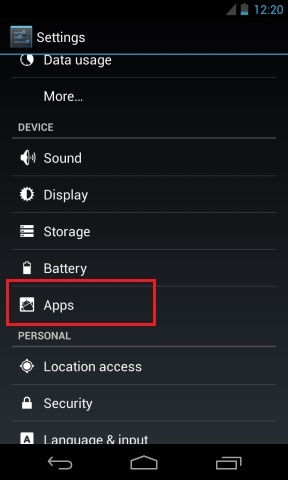
• اضغط على ‘تطبيقات’ وابحث عن التطبيق الذي توقف فجأة.
• انقر فوق اسم التطبيق ، على سبيل المثال ، ‘Youtube’ عن طريق التمرير لأسفل في ‘جميع’ التطبيقات.
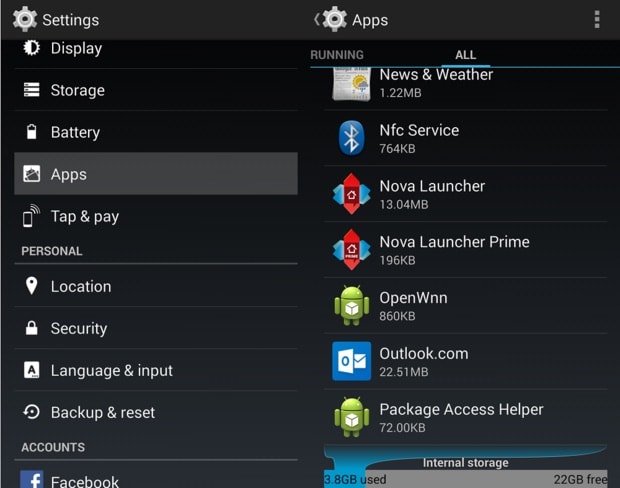
• من الخيارات التي تظهر ، اضغط على ‘التخزين’ ثم على ‘مسح ذاكرة التخزين المؤقت’ كما هو موضح أدناه.
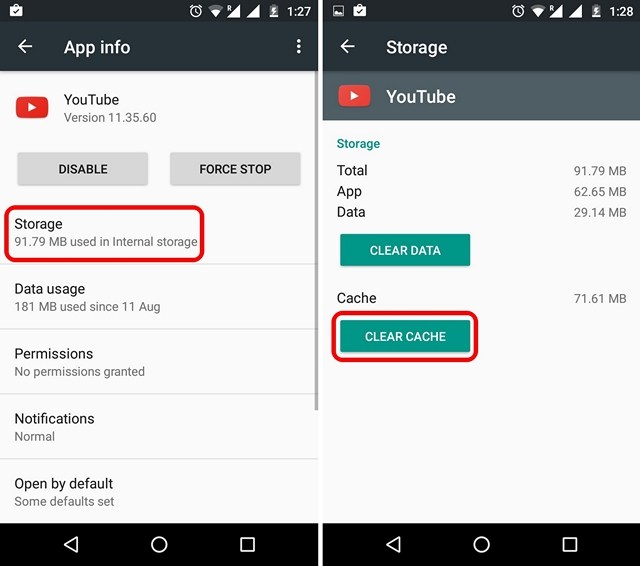
يعد مسح ذاكرة التخزين المؤقت للتطبيق فكرة جيدة دائمًا لأنه يمنع أي أخطاء قد تحدث بسبب تلف ذاكرة التخزين المؤقت أو امتلائها للغاية. من المحتمل أن تساعدك هذه الطريقة ، ولكن إذا استمرت المشكلة ، فتابع القراءة لتتعرف على حلين إضافيين.
الجزء 4: إصلاح التطبيق الخاص بك توقف للأسف عن طريق التثبيت الجديد
في بعض الأحيان ، للأسف ، توقف Youtube ؛ لسوء الحظ ، توقف الإنترنت ، وتحدث مثل هذه الأخطاء بسبب تثبيت التطبيق بشكل غير لائق أو غير مناسب. من الضروري تنزيل التطبيق بالكامل من متجر Google Play واستخدامه بعد تثبيته بنجاح على جهازك.
أولاً ، لإلغاء تثبيت جميع التطبيقات الموجودة من جهازك ، اتبع الإرشادات الواردة أدناه:
• قم بزيارة ‘الإعدادات’ وابحث عن ‘مدير التطبيقات’ أو ‘التطبيقات’.
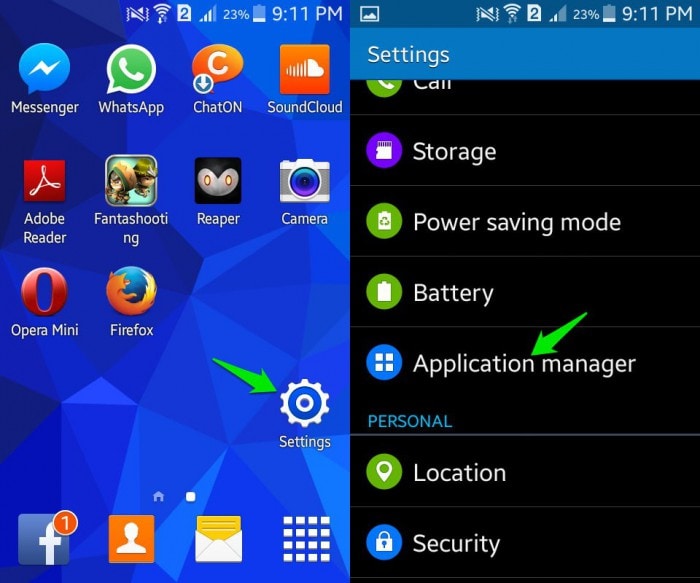
• حدد التطبيق الذي ترغب في إلغاء تثبيته ، على سبيل المثال ، ‘Messenger’.
• من الخيارات التي تظهر أمامك ، انقر فوق ‘إلغاء التثبيت’ لحذف التطبيق من جهازك.
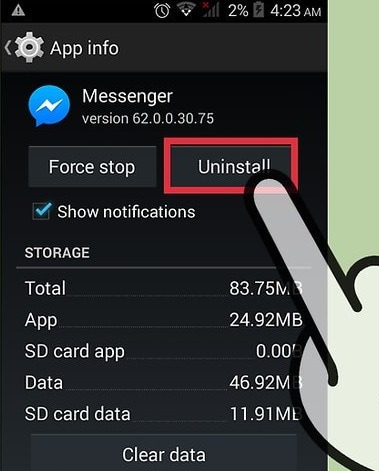
يمكنك أيضًا إلغاء تثبيت أحد التطبيقات مباشرةً من الشاشة الرئيسية (ممكن فقط في أجهزة معينة) أو من متجر Play.
لإعادة تثبيت التطبيق ، قم بزيارة متجر Google Play ، وابحث عن اسم التطبيق وانقر على ‘تثبيت’. ستجد أيضًا التطبيق المحذوف في ‘تطبيقاتي وألعابي’ في متجر Play.
لقد ساعدت هذه الطريقة الكثيرين وستكون مفيدة لك أيضًا. لذلك لا تتردد في تجربته. قد يبدو الأمر مملًا ويستغرق وقتًا طويلاً ، ولكنه لا يستغرق 5 دقائق من وقتك.
الجزء 5: إصلاح التطبيق الخاص بك للأسف توقف عن طريق إعادة ضبط المصنع
يجب استخدام إعادة ضبط المصنع فقط عندما لا يعمل شيء آخر. يرجى تذكر عمل نسخة احتياطية من جميع بياناتك ومحتوياتك على السحابة أو جهاز ذاكرة خارجي ، مثل محرك القلم قبل اعتماد هذه الطريقة لأن الجهاز الذي تقوم بإجراء إعادة ضبط المصنع على جهازك ، وجميع الوسائط والمحتويات والبيانات والملفات الأخرى ، بما في ذلك إعدادات الجهاز. لا تذكر أن تقوم بعمل نسخة احتياطية البيانات الموجودة على جهاز Android قبل إجراء إعادة ضبط المصنع.
اتبع الشرح خطوة بخطوة الموضح أدناه لإعادة ضبط إعدادات المصنع لجهازك لإصلاح للأسف توقف Youtube ؛ للأسف توقف الإنترنت عن العمل وأخطاء مشابهة:
• قم بزيارة ‘الإعدادات’ بالنقر فوق رمز الإعدادات ، كما هو موضح أدناه.
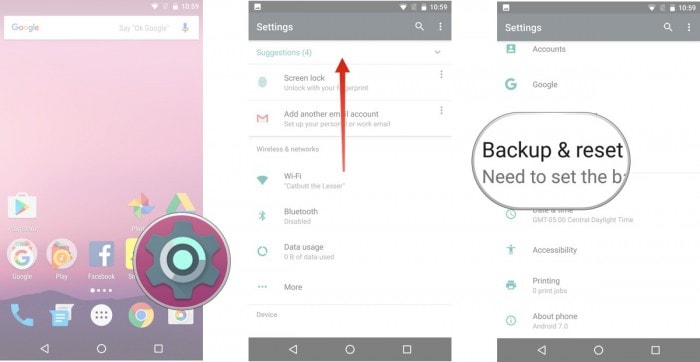
• الآن حدد ‘النسخ الاحتياطي وإعادة التعيين’ والمضي قدما.
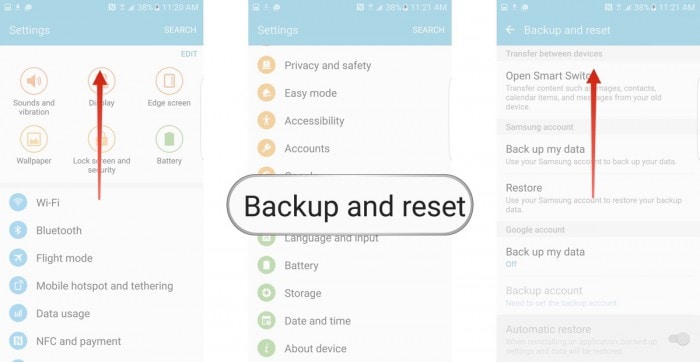
• في هذه الخطوة ، حدد ‘إعادة تعيين بيانات المصنع’ ثم ‘إعادة تعيين الجهاز’.
• أخيرًا ، انقر على ‘محو كل شيء’ كما هو موضح أدناه لإعادة ضبط جهازك على إعدادات المصنع.
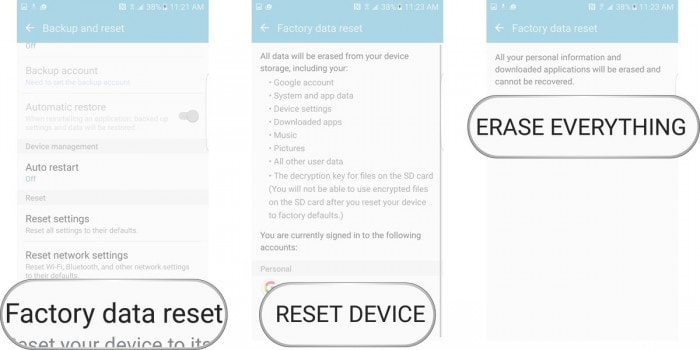
ملاحظة: بمجرد اكتمال عملية إعادة ضبط المصنع ، سيتم إعادة تشغيل جهازك تلقائيًا وسيتعين عليك إعداده مرة أخرى.
أخطاء مثل ، للأسف ، توقف Youtube ، للأسف ، توقف Netalpha ، للأسف ، توقف الإنترنت عن العمل وما إلى ذلك شائعة جدًا هذه الأيام. إنها تعطل الأداء الطبيعي للتطبيق / التطبيقات وتمنعك من استخدام التطبيق / التطبيقات بسلاسة. لسوء الحظ ، توقف التطبيق عن الخطأ ليس مشكلة خطيرة ولا يعني أن هناك مشكلة في التطبيق أو إصدار نظام التشغيل Android أو الهاتف. إنه خطأ عشوائي يحدث لأسباب مختلفة في حالة معينة. إذا واجهت مثل هذا الخطأ أثناء تسجيل الدخول إلى التطبيق / التطبيقات المفضلة لديك ، فلا داعي للذعر للأسف ، فقد توقف التطبيق عن الخطأ ويمكن إصلاحه بسهولة. كل ما عليك فعله هو التحلي بالصبر مع برنامج التطبيق وعدم محاولة تشغيله مرارًا وتكرارًا بمجرد تعطله ، وستظهر رسالة خطأ. ما عليك سوى اتباع الطرق المدرجة والموضحة بالتفصيل في المقاطع السابقة لحل مشكلة توقف التطبيق للأسف.
أحدث المقالات